불필요한 웹페이지 연속으로 나오는 경우 - 프로세스클린
다운로드: Setup_ProcessClean235a d[ 0 ] [ Setup_ProcessClean235a.exe ] 46615952 Byte
자료를 첨부하려 했으나 용량관계로 업로드가 되지 않습니다. 위 다운로드 주소를 참고하시기 바랍니다.
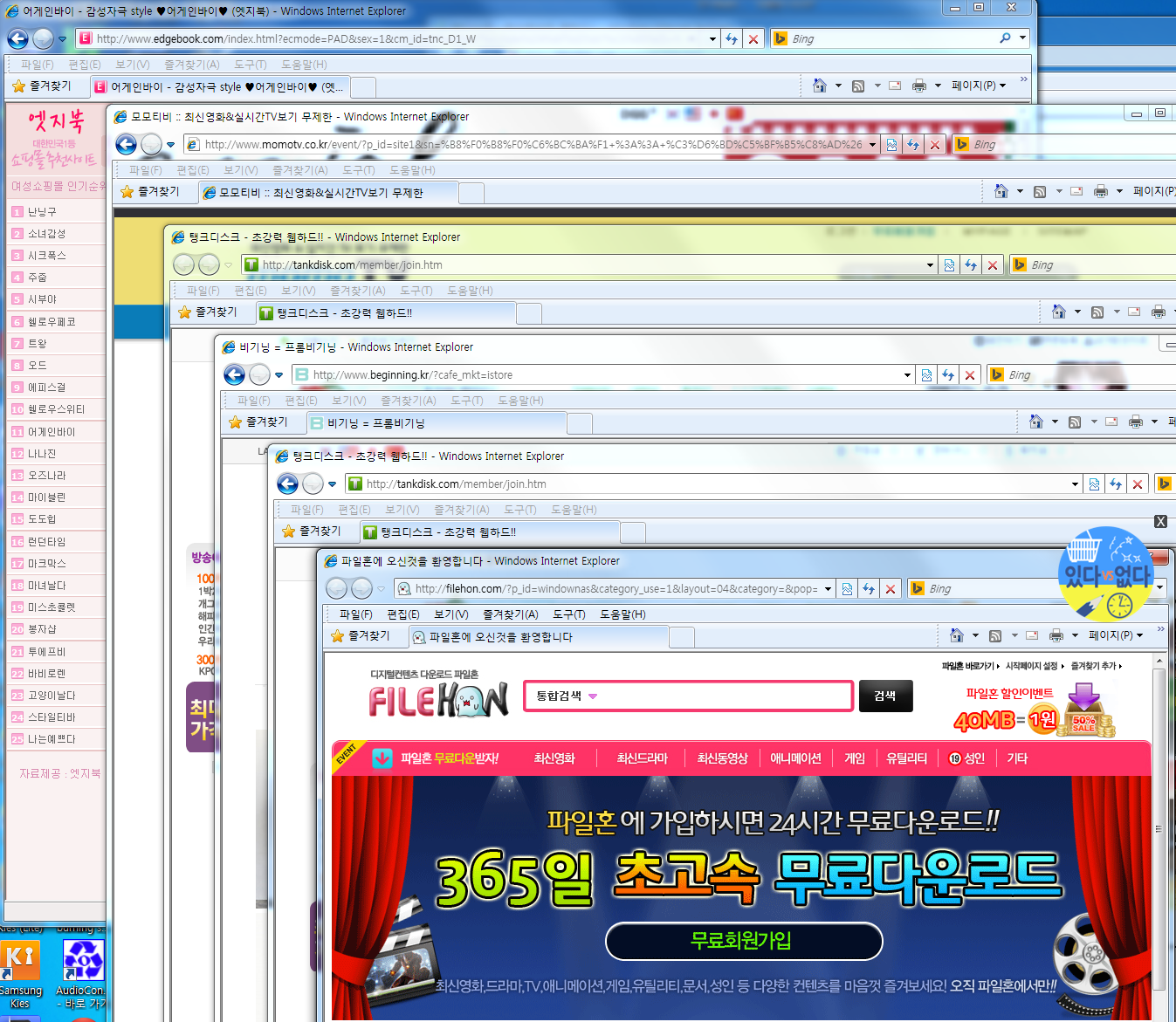
인터넷에서 어떤 자료를 다운받거나 설치하다보면 본인모르게 에드웨어(adware)등이 설치되는 경우가 발생하기도 합니다.
위 그림도 이같은 현상이 발생한 경우로 겨우 브러우즈 몇개만 캡쳐한 것입니다.
이경우 웹페이지가 끝도 없이 출현하여 닫아도 닫아도 또 나타나고 급기야는 메모리 에러로 컴퓨터가 다운되는 경우까지 발생하기도 합니다.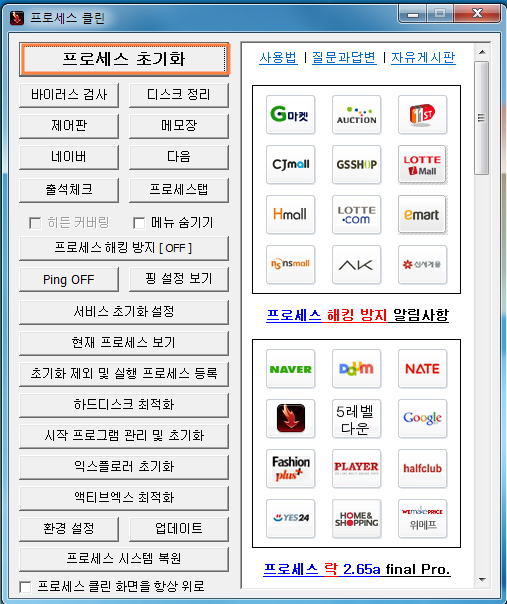
이같이 에드웨어(adware)가 설치된 경우 위 [프로세스클린]을 다운로드 받아 설치하신 후 위 그림처럼 [프로세스 초기화]버턴을 클릭하세요.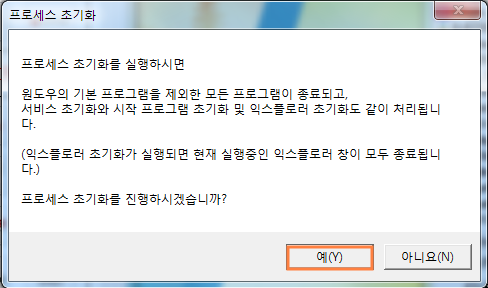
지금까지 로드된 프로그램이 모두 초기화 되므로 열렸던 익스플로러 등 브라우즈도 모두 닫힙니다.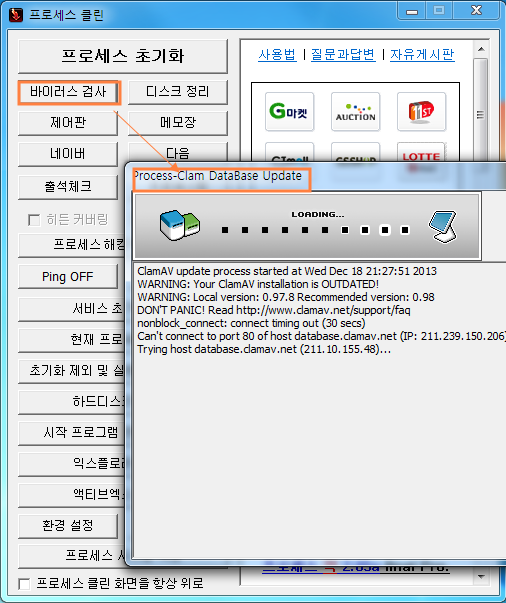
추가로 [바이러스검사]를 해 주시면 더더욱 좋구요.
여기서 이미 설치된 에드웨어파일을 삭제해 주어야 합니다.
시작프로그램의 삭제나 프로그램삭제는 고클린이 편하므로 위파일을 다운로드받아 설치합니다.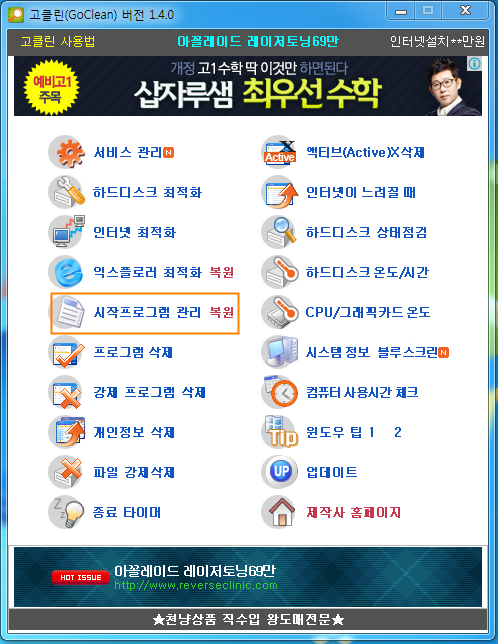
고클린 초기화면에서 [시작프로그램관리]를 선택합니다.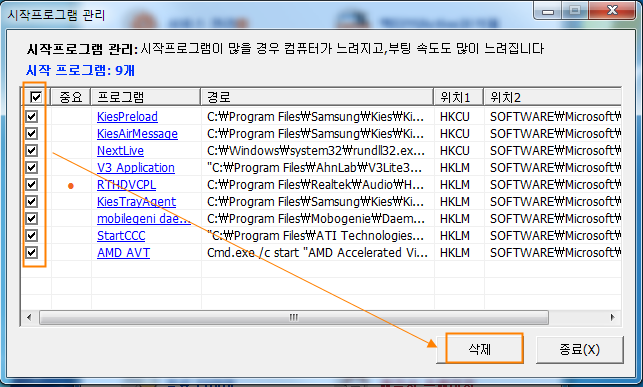
자신이 선택한 꼭 필요한 파일이 아니면 모두 삭제토록 합니다.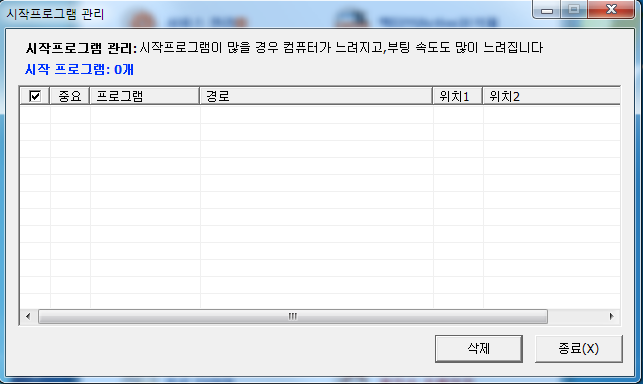
시작프로그램을 모두 삭제한 상태입니다.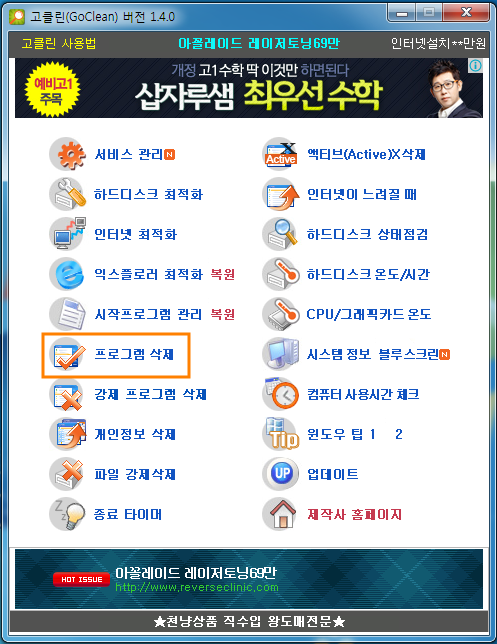
이번에는 [프로그램 삭제]를 선택합니다.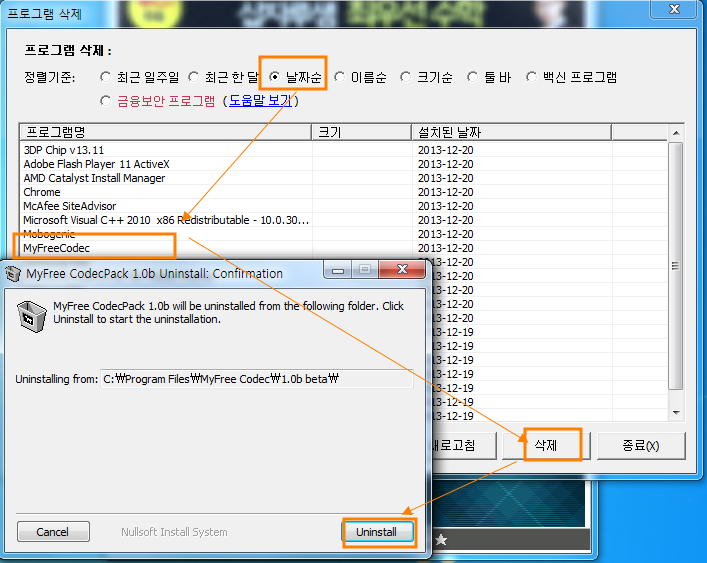
나타나지 말아야 할 웹페이지가 연속으로 나타난 날짜를 생각하면서 프로그램을 날짜순으로 정리합니다.
자신이 꼭 아는 프로그램을 제외한 나머지믄 하나하나 선택해 삭제합니다.
여기서 삭제는 주저할 필요가 없습니다.
개별 프로그램이므로 필요한 것을 잘못 지웠으면 다시 설치하면 됩니다.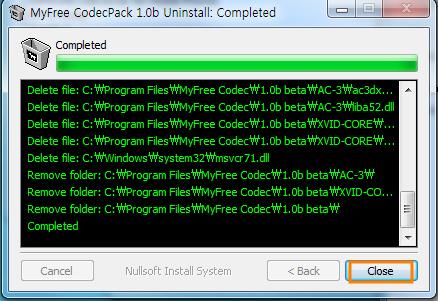
프로그램들을 모두 삭제한다음 [close]버턴을 클릭합니다.
고클린을 닫고 컴퓨터를 리부팅한 다음 다시 불필요한 웹페이지들이 나타나는지 확인해 봅니다.
특별한 일이 없으면 보기싫은 웹페이지가 연속으로 나타나 컴퓨터를 사용못하게 하는 일은 없을 것입니다.
참고 :
프로세스클린은 V3에서 바이러스로 인식하므로 V3 작동을 잠시 멈춘상태에서 해야 할 수도 있습니다.
'컴퓨터/모바일 > 유용한 유틸리티' 카테고리의 다른 글
| 컴퓨터의 장치관리자에 SM 버스 컨터롤러 설치 애러 - 3dp chip (1) | 2013.12.20 |
|---|---|
| 메인보드,그래픽카드 등 내컴퓨터의 모든 드라이버 자동설치 - 3DP Chip (0) | 2013.12.20 |
| 인터넷 속도측정 - Speedtest.net 이란 속도측정 사이트와 한국정보화진흥원의 속도측정비교 (0) | 2013.12.18 |
| 우리집 인터넷 속도측정 - 한국정보화진흥원 (0) | 2013.12.12 |
| 윈도우즈 컴퓨터로 웹하드 만들기 - WebShare0.952 (2) | 2013.12.11 |
 gocleansetup140.exe
gocleansetup140.exe